Hướng dẫn cơ bản để chuyển đổi 3GP sang MP3 - Thưởng thức âm nhạc tuyệt vời
3GP là một tệp đa phương tiện lưu trữ các định dạng chứa âm thanh và video. Đôi khi bạn muốn lấy nhạc nền của video 3GP làm nhạc chuông hoặc phát một mình khi xem video đó, trình chuyển đổi 3GP sang MP3 là công cụ duy nhất để giải quyết vấn đề. May mắn thay, bài viết này sẽ cung cấp cho bạn năm công cụ, bao gồm cả máy tính để bàn và trực tuyến. Hơn nữa, cách sử dụng chi tiết của từng công cụ được cung cấp để hướng dẫn bạn cách chuyển đổi 3GP sang MP3.
Danh sách Hướng dẫn
Phần 1: 2 Phương pháp tốt nhất để chuyển đổi 3GP sang MP3 trên Windows/Mac Phần 2: 3 cách khác để chuyển đổi 3GP sang MP3 trực tuyến Phần 3: Những câu hỏi thường gặp về 3GP sang MP3Phần 1: 2 Phương pháp tốt nhất để chuyển đổi 3GP sang MP3 trên Windows/Mac
Phương pháp 1: Trình chuyển đổi video AnyRec
Nếu bạn muốn có một bộ chuyển đổi 3GP sang MP3 với âm thanh chất lượng cao, AnyRec Video Converter phải là sự lựa chọn tốt nhất mà bạn xứng đáng. Trình chuyển đổi video ưu việt này cho phép bạn chuyển đổi 3GP sang MP3 320 Kbps bằng cách tùy chỉnh cài đặt. Bạn cũng có thể chuyển đổi đồng thời nhiều tệp 3GP để tiết kiệm thời gian. Hơn nữa, nó cung cấp các công cụ chỉnh sửa âm thanh cần thiết, như bộ tăng âm lượng và đồng bộ hóa âm thanh. Tải xuống miễn phí để trải nghiệm quá trình chuyển đổi nhanh chóng từ 3GP sang MP3 và nhận được âm thanh chất lượng cao nhất!

Chuyển đổi 3GP sang MP3 với âm thanh 320 Kbps nhanh hơn.
Hỗ trợ chuyển đổi hàng loạt để chuyển đổi đồng thời nhiều tệp 3GP.
Cung cấp hơn 1000 định dạng để chuyển đổi bất kỳ video nào sang MP3.
Trình chỉnh sửa âm thanh cần thiết để điều chỉnh tệp âm thanh của bạn theo ý muốn.
An toàn tải
An toàn tải
Bước 1.Sau khi tải xuống từ trang web chính thức, hãy mở AnyRec Video Converter ngay lập tức. Tải lên tệp 3GP của bạn bằng cách nhấp vào nút "Thêm tệp" ở góc trên bên trái mà không bị giới hạn kích thước tệp.
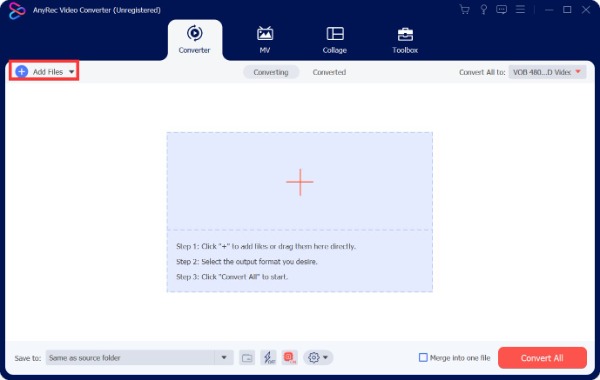
Bước 2.Mở menu Định dạng và nhấp vào nút "Âm thanh" ở trên cùng. Sau đó, bạn có thể chọn "MP3" làm định dạng đầu ra từ danh sách.
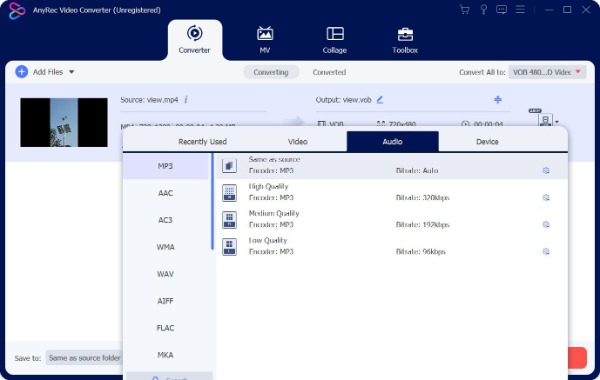
Bước 3.Để có âm thanh chất lượng cao, hãy nhấp vào nút "Hồ sơ tùy chỉnh" có biểu tượng bánh răng. Sau đó, bạn có thể đặt Tốc độ mẫu, Kênh và Tốc độ bit. Nhấp vào nút "Tạo mới" ở dưới cùng sau khi cài đặt.
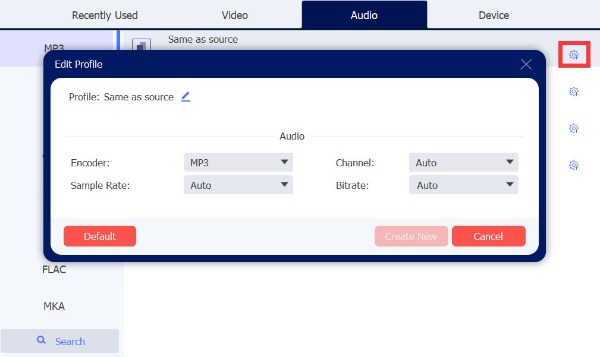
Bước 4.Bước cuối cùng là chuyển đổi 3GP sang MP3 bằng cách nhấp vào nút "Chuyển đổi tất cả" ở góc dưới bên phải. Bạn cũng có thể hợp nhất nhiều tệp khác nhau bằng cách chọn tùy chọn "Hợp nhất thành một tệp".
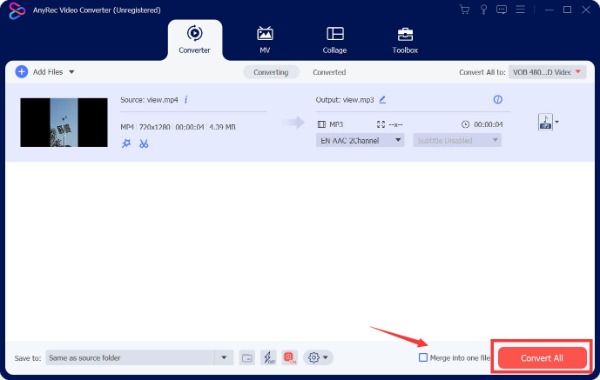
Phương pháp 2: Trình phát phương tiện VLC
VLC Media Player là một trình phát đa phương tiện nổi tiếng, nhưng bạn cũng có thể chuyển đổi 3GP sang MP3 với nó. Trình chuyển đổi video miễn phí này cho phép bạn xem trước khi chuyển đổi. Bạn có thể sử dụng nó trên hầu hết mọi nền tảng, như Windows, Mac và Linux. Hơn nữa, nó cung cấp nhiều codec phổ biến để chuyển đổi video sang MP3. Nhưng không có đủ chức năng chỉnh sửa.
Bước 1.Tải xuống VLC Media Player trên thiết bị của bạn từ trang web chính thức và khởi chạy trực tiếp. Sau đó nhấp vào nút "Phương tiện" để chọn tùy chọn "Chuyển đổi/Lưu" từ danh sách.
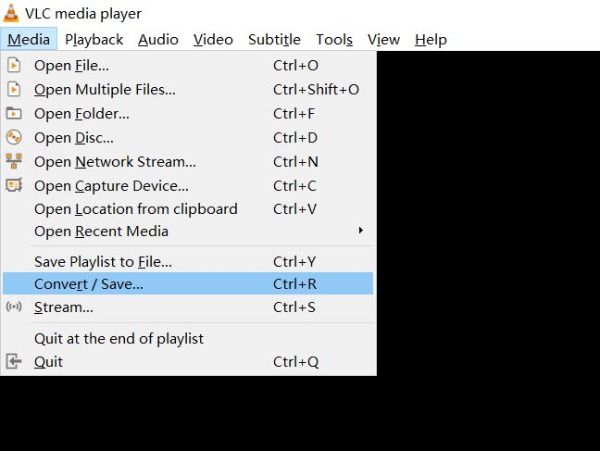
Bước 2.Bạn phải tải lên tệp 3GP bằng cách nhấp vào nút "Thêm" có biểu tượng dấu cộng từ cửa sổ "Mở phương tiện". Sau đó nhấp vào nút "Chuyển đổi/Lưu" ở dưới cùng.
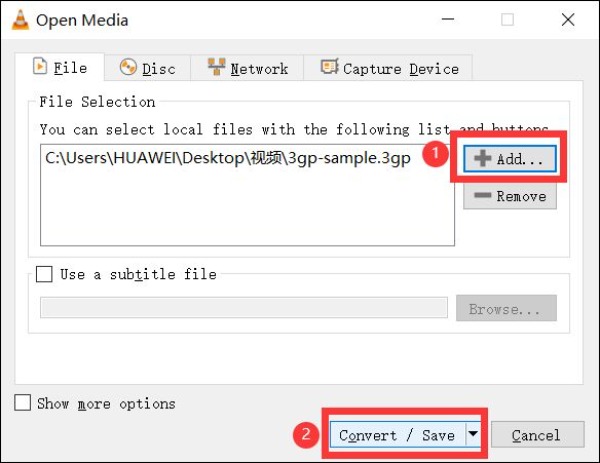
Bước 3.Chọn MP3 bằng cách nhấp vào nút thả xuống bên cạnh "Hồ sơ".
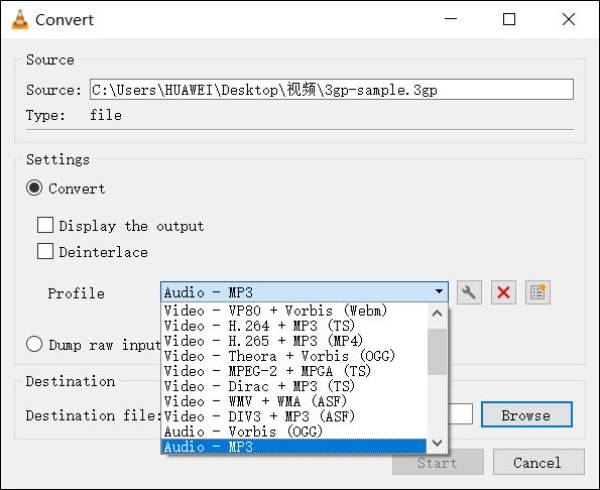
Bước 4.Nhấp vào nút "Duyệt" để chọn thư mục đầu ra. Sau đó chuyển đổi 3GP sang MP3 bằng cách nhấp vào nút "Bắt đầu".
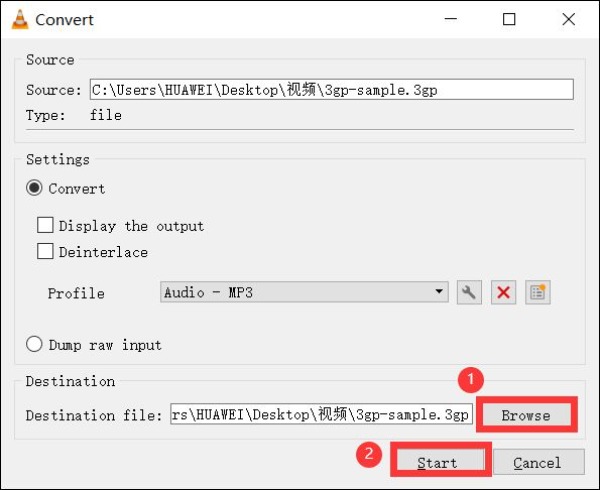
Phần 2: 3 cách khác để chuyển đổi 3GP sang MP3 trực tuyến
Nếu bạn muốn một công cụ chuyển đổi 3GP sang MP3 dựa trên web mà không cần tải xuống, đây là ba công cụ trực tuyến khác nhau. Bạn có thể chọn một loại để sử dụng tùy theo sở thích và nhu cầu của mình. Tuy nhiên, xin lưu ý rằng công cụ trực tuyến có những hạn chế nhất định. Nếu không ảnh hưởng đến bạn là tốt nhất.
Zamzar
Zamzar là trình chuyển đổi tệp trực tuyến phổ biến hỗ trợ chuyển đổi video, âm thanh, hình ảnh, tài liệu và các tệp khác. Với nó, bạn có thể chuyển đổi 3GP sang MP3 mà không cần tải xuống bất kỳ phần mềm nào. Tuy nhiên nhược điểm là chỉ hỗ trợ upload file tối đa 50 MB và không có tính năng chỉnh sửa.
Bước 1.Mở Zamzar trên bất kỳ trình duyệt nào và nhấp vào nút "Chọn tệp" để nhập tệp 3GP của bạn.
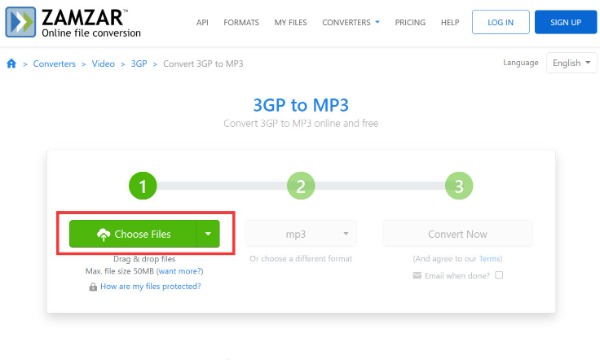
Bước 2.Nhấp vào nút "Định dạng" ở giữa để chọn định dạng MP3.
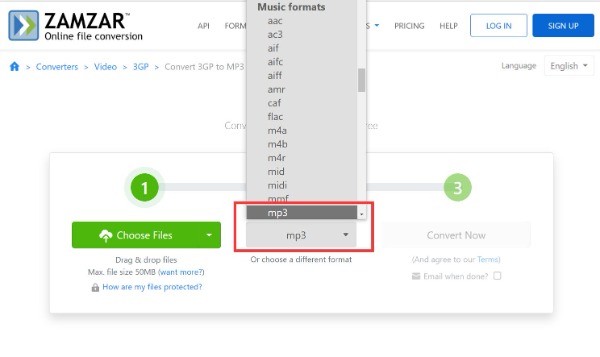
Bước 3.Cuối cùng, chuyển đổi 3GP sang MP3 bằng cách nhấp vào nút Convert Now.
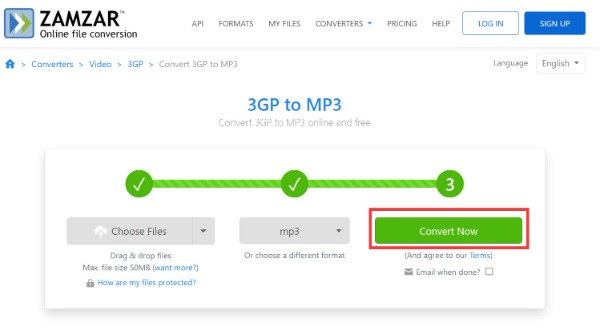
Convertio
Có trình chuyển đổi 3GP sang MP3 trực tuyến nào hỗ trợ chuyển đổi hàng loạt không? Đúng! Convertio là một sự lựa chọn tốt mà bạn có thể xem xét. Công cụ tuyệt vời này cho phép bạn chuyển đổi nhiều tệp 3GP cùng một lúc. Hơn nữa, nó cũng cung cấp các cài đặt để điều chỉnh tệp của bạn, như tốc độ bit, kênh và âm lượng. Thật không may, phiên bản miễn phí sẽ giới hạn số lượng chuyển đổi hàng loạt và kích thước tệp.
Bước 1.Nhấp vào nút "Chọn tệp" để tải lên tệp 3GP.
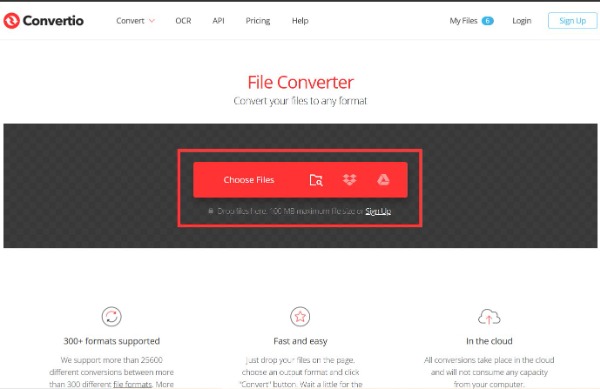
Bước 2.Chọn MP3 làm định dạng đầu ra bằng cách nhấp vào nút thả xuống.
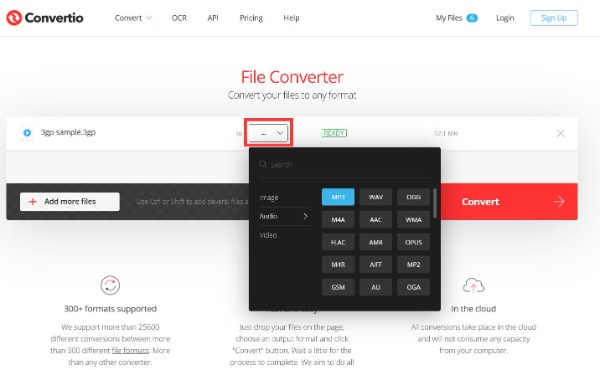
Bước 3.Bạn có thể nhấp vào nút "Cài đặt" có biểu tượng bánh răng nếu bạn muốn cắt tệp hoặc điều chỉnh âm lượng.
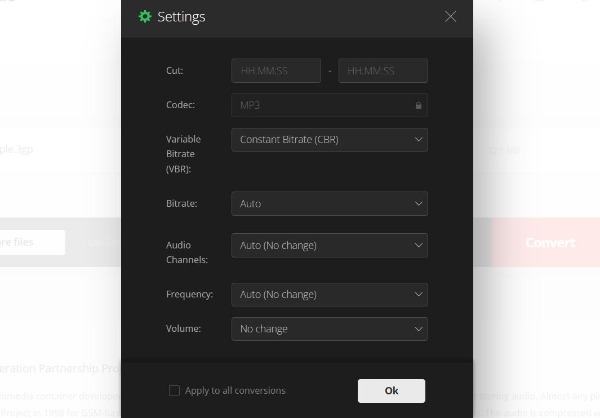
Bước 4.Sau đó, bạn nên nhấp vào nút "Chuyển đổi" để chuyển đổi 3GP sang MP3.
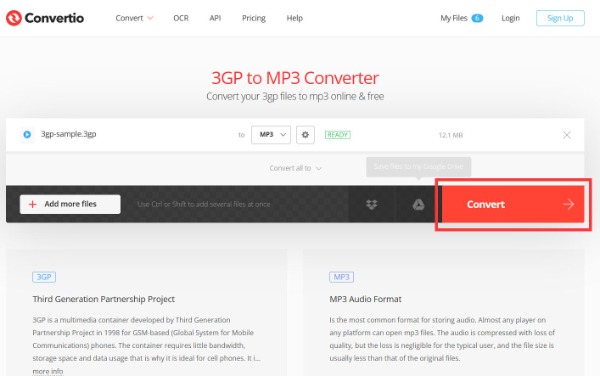
Chuyển đổi miễn phí
Khi bạn muốn có một trình chuyển đổi 3GP sang MP3 trực tuyến với các tùy chọn nâng cao, Chuyển đổi miễn phí là một công cụ tuyệt vời mà bạn có thể thử. Công cụ trực tuyến này cho phép bạn cắt âm thanh theo nhu cầu và sở thích của mình. Hơn nữa, nó cho phép bạn điều chỉnh âm lượng và thêm các hiệu ứng, chẳng hạn như giảm dần âm lượng vào/ra và đặt trước âm thanh.
Bước 1.Tải tệp 3GP lên bằng cách nhấp vào nút "Chọn tệp".
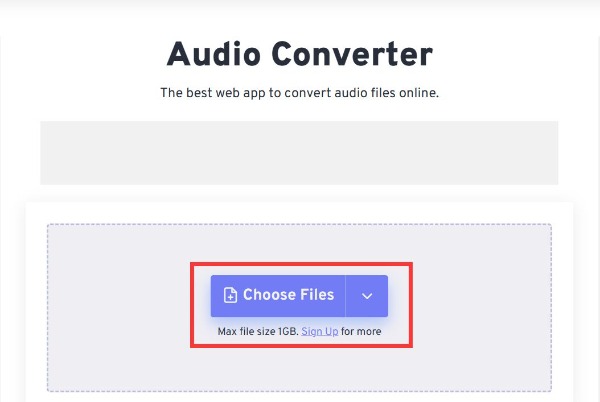
Bước 2.Bạn nên nhấp vào nút "Chọn đầu ra chuyển đổi" để chọn MP3.
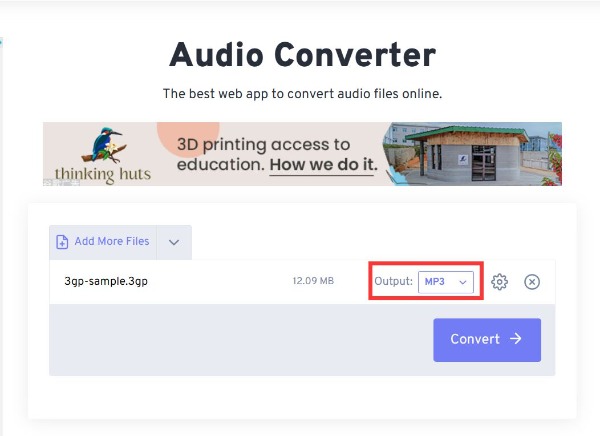
Bước 3.Cuối cùng, nhấp vào nút Chuyển đổi để chuyển đổi 3GP sang MP3.
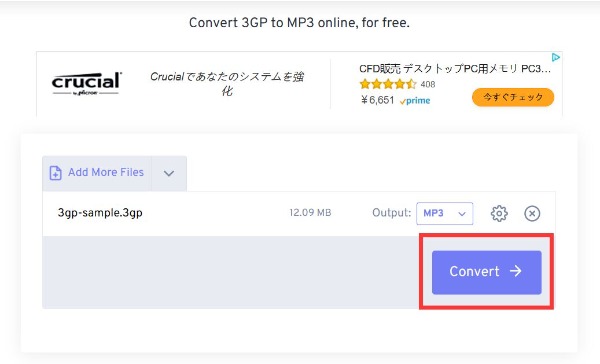
Phần 3: Những câu hỏi thường gặp về 3GP sang MP3
-
Làm cách nào để chuyển đổi 3GP sang MP3 bằng FFmpeg?
Bạn cần sử dụng dòng lệnh để chuyển đổi file âm thanh 3GP sang MP3 bằng FFmpeg, ffmpeg -i original_video.3GP -ab 56 -ar 3300 -b 100 -r 14 -s 320 × 240 -f mp3 Final_audio.mp3.
-
Tập tin 3GP là gì?
3GP là một tệp đa phương tiện được phát minh bởi chương trình đối tác thế hệ thứ ba để lưu định dạng bộ chứa âm thanh và video. Nó giống như một phiên bản đơn giản hóa của MPEG4, có thể giảm kích thước tệp trong thiết bị.
-
Làm cách nào để chuyển đổi 3GP sang MP3 bằng cách sử dụng Phanh tay?
Nhấp vào nút "Mã nguồn mở" để tải lên tệp 3GP của bạn và chọn đường dẫn đầu ra bằng cách nhấp vào nút "Duyệt". Sau đó chọn MP3 từ phần "Định dạng" và nhấp vào nút "Bắt đầu" để chuyển đổi 3GP sang MP3.
Phần kết luận
Hướng dẫn này chia sẻ năm cách để chuyển đổi các tệp 3GP sang MP3 để nghe nhạc. Đầu tiên, phần mềm máy tính để bàn như AnyRec Video Converter là lựa chọn tốt nhất để trích xuất MP3 từ các tệp 3GP. Nó không chỉ rất ổn định mà còn có thể tạo ra kết quả chất lượng cao. Hơn nữa, bài đăng này cũng cung cấp ba trình chuyển đổi 3GP sang MP3 trực tuyến để giúp bạn xử lý nhanh các tệp mà không cần tải xuống.
An toàn tải
An toàn tải
